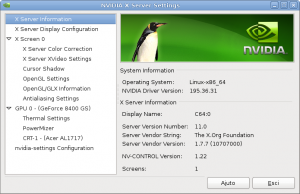
Da tempo ormai sono disponibili i driver nVidia sulle distribuzioni del pinguino. Anche se questi driver non offrono il pieno supporto di tutto il parco schede video della nVidia, coprono una buona fetta di hardware.
Debian, appena installato, come la maggior parte dei SO, utilizza dei driver open per comprendere e mostrarci il flusso video in uscita direttamente sul nostro monitor. Che sia VGA o HDMI, che sia una VGA del chipset o una scheda video, al driver open questo non importa! Lui legge e trasmette, come può, tutti i segnali che riceve. E questa è proprio l’incredibile potenza del driver, che permette anche a chi possiede una scheda non supportata di trarne il meglio!
Sebbene siano in corso tutt’ora dei dibattiti su quale sia il miglior driver da utilizzare, io faccio conto della mia esperienza: possiedo una scheda video nVidia GeForce 8400. A fronte di un utilizzo per esperimenti grafici (2D e 3D), oltre che per la prova di alcuni giochi disponibili, il driver della nVidia si è dimostrato molto più prestante di quello open. Meno blocchi durante le lavorazioni, meno freeze discretamente lunghi.
Vediamo dunque come installare i driver nVidia sul nostro Debian. Innanzitutto, è da premettere che i driver coprono tutte le schede ealla serie 7, 8 e 9. Solo alcune chede della serie 6 sono effettivamente compatibil.
Il metodo più semplice consiste nell’installare i pacchetti che sono già disponibili nei repository di Debian. Dobbiamo però assicurarci che il repo non-free sia attivo! Per farlo, ci basta andare dal menù Sistema -> Amministrazione -> Sorgenti Software. Direttamente nella finestra che ci appare, assicuriamoci che l’opzione “Software non compatibile con le DFSG (non-free)” sia selezio. Chiudiamo dunque la finestra.
Apriamo un terminale e accediamo come root (oppure apriamo direttamente il terminale root). Per prima cosa, dobbiamo aggiornare i pacchetti disponibili, e per farlo ci basta dare un
apt-get update
Dopo aver aggiornato i software disponibili, assicuriamoci della versione del kernel che stiamo utilizzando. Questa operazione serve in quanto i pacchetti nvidia utilizzando un header personalizzato in base al kernel, quindi dobbiamo assicurarci di scrivere il kernel che effettivamente utilizziamo. Per sapere qual’è il ostro kernel, sempre da terminale, digitiamo
uname -r
Una volta presa nota la versione del kernel, possiamo procedere con l’installazione effettiva dei pacchetti. Digitiamo questo comando
apt-get install nvidia-glx nvidia-settings linux-headers-VERSIONE_KERNEL
Ovviamente, bisogna modificare il comando con la propria versione del kernel (ad es. linux-headers-2.6.32-5). Una volta completate le installazioni, bisogna riavviare il proprio PC. Al riavvio, non ci spaventiamo nel vedere una scarsissima risoluzione dello schermo (800×600). Questo vuol dire che l’installazione è andata a buon fine, e che ora dobbiamo solo configurare il tutto per funzionare al meglio.
Riavviato il PC, apriamo nuovamente il terminale, ed accediamo come root. Dovremo ora modificare (o creare, se non ne esiste già uno) il file xorg.conf. Nello specifico, andremo a spiegare al server video che deve utilizzare la scheda video con i suoi driver quando avvia i servizi del SO, anziché utilizzare il driver generico.
Prima di farlo però, dobbiamo sapere le info della nostra scheda video! Per farlo, dobbiamo dare questo comando
lspci | grep VGA
che ci mostra il modello della scheda video, ed anche lo slot PCI dove questa è montata. Il mio risultato è “02:00.0 VGA compatible controller: nVidia Corporation G98 [GeForce 8400 GS] (rev a1)“, e mi dice che la mia GeForce 8400 GS è montata sullo slot PCI num. 2.
Adesso, apprese queste informazioni, possiamo passare alla modifica vera e propria. Digitiamo il comando (sempre come root)
gedit /etc/X11/xorg.conf
per modificare direttamente il file della configurazione del server video. Anche se ci appare un foglio vuoto, noi inseriamo i nostri dati, modificandoli in base al risultato ottenuto sopra. In tal caso, inserite questo testo:
Section "Device" Identifier "nVidia Corporation G98 [GeForce 8400 GS]" Driver "nvidia" BusID "PCI:2:0:0" EndSection
Ovviamente, lo ripeto per sicurezza, dovrete modificare i dati con i vostri! Altrimenti, se inserite questi, non funzionerà nulla! Salviamo dunque il file, e digitiamo un bel reboot sempre dal nostro terminale.
Al riavvio, riavrete di nuovo la vostra risoluzione dello schermo, e dal menù Sistema -> Amministrazione potrete selezionare la voce NVIDIA X Server Settings per gestire i parametri della vostra scheda video. Da ora, non dipendete più dal driver open, ma da quello nVidia che avete installato 🙂
Questa procedura ormai è utilizzabile nella maggior parte dei casi. Gli unici problemi si possono presentare se, dal BIOS, sono attive più VGA, il che potrebbe mandare in panico l’avvio del SO, oppure altri errori potrebbero emergere da errori di digitazione.
Ora che avete installato i driver appropriati, potrete godere al meglio delle prestazioni della vostra scheda 🙂
Lascia un commento Annulla risposta